演示打印技巧合集(更新中)
如何打印单页多页 和指定页的幻灯片
发布时间:2020-04-02 难度:初级
Video Player is loading.
如何打印单页多页
和指定页的幻灯片
和指定页的幻灯片

本教程适用版本:WPS Office For Windows 个人版
点此下载
我们在打印演示幻灯片时,要想打印指定的单页幻灯片、多页幻灯片、指定页幻灯片,该如何操作呢?

▪以此演示幻灯片为例,点击左上角打印。
我们要想打印当前页面的单页幻灯片,勾选“当前幻灯片”,点击确定就可以打印当前页面的单页幻灯片。

▪我们要想打印全部幻灯片,勾选“全部”,就可以打印全部幻灯片。

▪我们要想打印指定页面幻灯片,例如想打印第1页和第3页,以及第5页至第8页。
勾选“幻灯片”,输入“1,3,5-8”,点击确定就可以打印第1页和第3页,以及第五页至第八页。
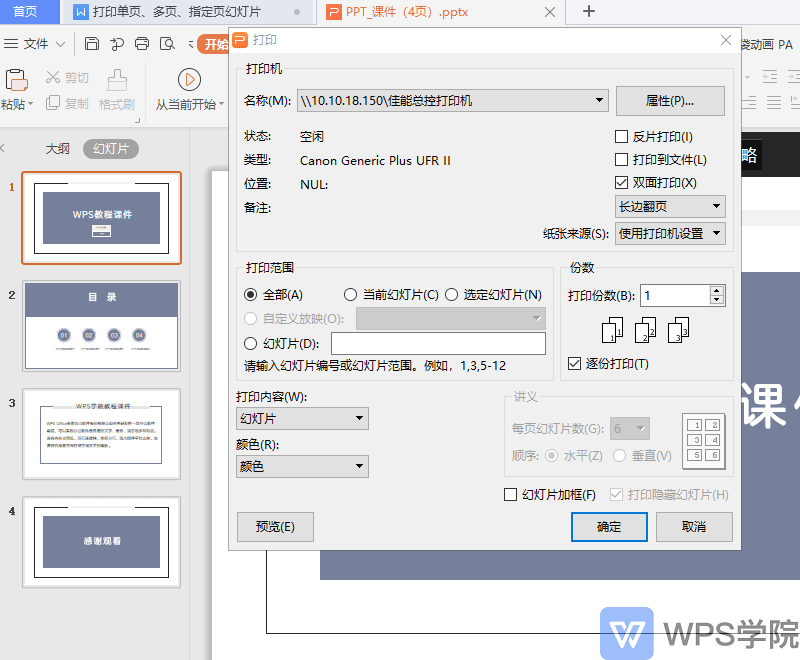





欢迎加入WPS学堂用户交流QQ群:721687646